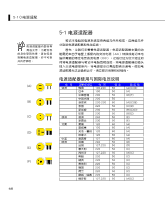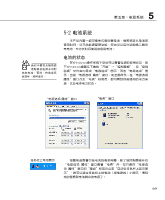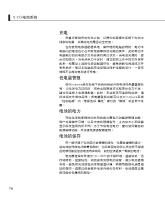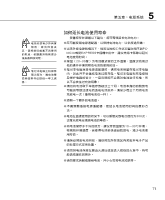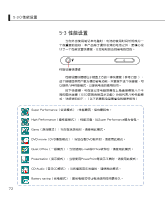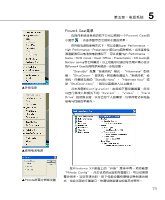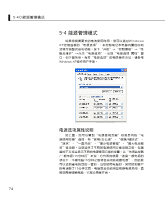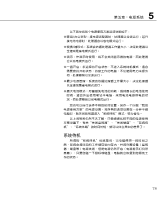Asus F9J F9 Hardware User''s Manual for English - Page 70
充電, 低電量警報, 電池的電力, 電池的保存
 |
View all Asus F9J manuals
Add to My Manuals
Save this manual to your list of manuals |
Page 70 highlights
5-2 70 充電 在W i n d o w s W i n d o w s 10∼30

¶0
充電
在首次使用充電電池之前,記得先檢查操作系統下電池中
殘餘的電量,並確定電池是否完全充飽。
當您使用電源適配器供電,操作使用電腦的同時,筆記本
電腦內的電池也正在不斷地做著自動充電的操作,此時筆記本
電腦前方的充電提示燈將會保持亮燈狀態。當電池充滿時,提
示燈即熄滅。當電池電力不足時,請立即將工作中的文件保存
起來,或是馬上連接電源適配器供電,避免因斷電而造成文件
丟失損壞。筆記本電腦有充電控制及保護電路的設計,一旦充
飽即不會再對電池進行充電。
低電量警報
在Windows操作系統下系統會自動開啟電池低電量警報信
號,當電池電力過低時,將會出現警報對話框表示電力不足,
建議您連接上電源適配器。此時,手邊若無可連接的電源,請
儘快將文件保存起來。低電量警報功能可以在Windows系統
“控制面板”內“電源選項 屬性”窗口的“警報”標籤頁中設
置。
電池的電力
充電電池的使用時間長短會因為是否啟動能源管理功能,
用戶本身操作習慣,以及中央處理器型號、主內存大小和液晶
顯示屏類型而有所不同。為了節省電池電力,建議您儘量啟動
能源管理功能,並連接電源適配器使用。
電池的保存
在一般環境下電池自己會慢慢的放電,電量會緩慢的減少,
且電池的充放電次數是有限的,當您發現電池怎麼充也充不飽滿
的時候可能是您的電池壽命將盡,此時應該更換一顆新的電池。
電池最佳保存環境為10∼30℃的乾燥環境,溫度較低,活
性將降低。溫度較高,將加速電池放電的速度,減少電池使用
壽命。避免將電池放在浴室等潮溼環境,容易導致放電速度增
加的效應。溫度過低會破壞電池內部化學材料,電池溫度過高
則可能會有爆炸的危險。
5-2◇電池系統